So finden Sie alternative Routen auf Google Maps
Was Sie wissen sollten
- Nachdem Sie Ihr Ziel eingegeben haben, gehen Sie zu: Richtungen > Ellipsen neben Ihr Standort > Routenoptionen.
- Wählen Sie aus, welche Änderung Sie an Ihrer Route vornehmen möchten.
- Sie können sich auch dafür entscheiden Vermeide Autobahnen, Maut vermeiden, und Fähren meiden.
In diesem Artikel finden Sie Anweisungen zum Ändern der Routen in Google Maps.
Wie erhalte ich verschiedene Routen auf Google Maps?
Wenn Ihnen die Route, die Google Maps automatisch für Sie ausgewählt hat, nicht gefällt, können Sie die Route einfach ändern oder ändern.
Egal, warum Sie Ihre Route ändern möchten, Sie finden alle Optionen an einem Ort.
Öffnen Sie Google Maps und verwenden Sie das Suchfeld, um Ihr gewünschtes Ziel einzugeben und auszuwählen.
-
Nachdem Sie einen Standort ausgewählt haben, tippen Sie auf Richtungen am unteren Bildschirmrand.

Neben dem Ihr Standort tippe auf das drei Punkte.
Zapfhahn Routenoptionen.
-
Aktivieren Sie die Schieberegler für jede Option, die Google Maps bei der Berechnung Ihrer Route berücksichtigen soll.
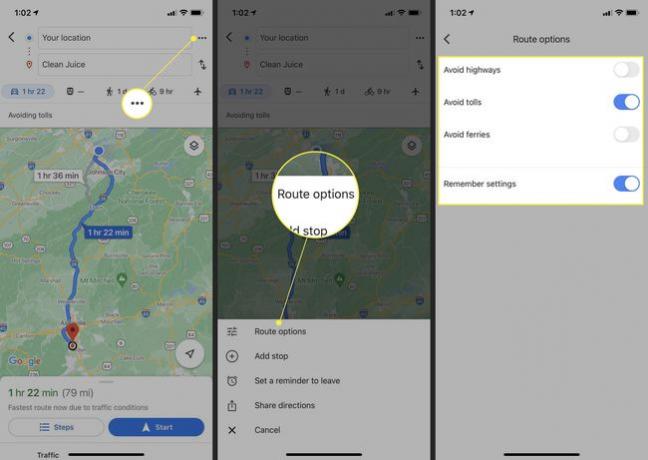
Eine andere Möglichkeit, alternative Routen zu erhalten
Wenn Sie eine bestimmte Route fahren möchten, können Sie die Karte in Google Maps verwenden, um zu dieser zu wechseln.
Geben Sie in Google Maps Ihr Ziel ein und wählen Sie es aus.
Zapfhahn Richtungen.
-
Auf der Karte wird die von Google Maps gewählte Route blau angezeigt. Es wird auch ausgegraute Routen geben. Tippen Sie auf einen von ausgegraute Routen um auf diese alternative Route zu wechseln.

Zapfhahn Start um eine Wegbeschreibung für die von Ihnen gewählte Route zu erhalten.
Verwenden alternativer Routenoptionen auf Google Maps
Es gibt drei verschiedene Routenoptionen, aus denen Sie in den Google Maps-Einstellungen wählen können: Vermeide Autobahnen, Maut vermeiden, und Fähren meiden.
Die Vermeide Autobahnen Diese Option kann hilfreich sein, wenn Sie beispielsweise etwas im Auto mitführen oder einfach nicht mit hohen Geschwindigkeiten fahren möchten.
Die Maut vermeiden Option hat offensichtliche Vorteile, kann jedoch möglicherweise nicht immer verwendet werden, wenn eine mautpflichtige Straße der einzige Weg ist. Wenn Sie diese Routenoption nicht aktiviert haben, werden Sie von Google Maps benachrichtigt, wenn auf Ihrer Route Mautgebühren anfallen, bevor Sie losfahren.
Wenn Ihre Route über eine Wasserstraßenkreuzung führt, schalten Sie ein Fähren meiden kann bei Straßensperrungen hilfreich sein.
Unten in den Routenoptionen-Einstellungen können Sie auch aktivieren Einstellungen merken, die diese Routeneinstellungen jedes Mal aktiviert, wenn eine neue Route berechnet wird.
Warum zeigt Google Maps keine alternativen Routen an?
Es kann verschiedene Gründe geben, warum das Aktivieren einer der Umgehungsoptionen in Google Maps Ihre Route nicht ändert. Erstens existiert möglicherweise keine alternative Route; die einzige Möglichkeit, zu Ihrem Standort zu gelangen, kann es unmöglich machen, beispielsweise eine Autobahn oder eine Brücke zu vermeiden. Oder die alternative Route, die Sie nehmen möchten, verlängert die Reisezeit erheblich, sodass Google Maps sie nicht anzeigt.
Möglicherweise müssen Sie auch die App aktualisieren, damit alle Funktionen ordnungsgemäß funktionieren. Sehen Sie auf der Seite der Google Maps-App im iOS App Store oder Android Google Play Store nach, ob Updates verfügbar sind.
Eine andere Möglichkeit besteht darin, den in der App gespeicherten Cache zu löschen. Sie können dies in den Einstellungen Ihres Mobiltelefons tun, zu Google Maps gehen und von dort aus den Cache leeren.
FAQ
-
Wie speichere ich Routen auf Google Maps?
Wenn Sie Google Maps auf einem Android-Gerät verwenden, tippen Sie auf das Ziel auf der Karte und dann auf Richtungen, wählen Sie Ihr Verkehrsmittel aus, tippen Sie unten auf die Leiste, die Fahrtzeit und Entfernung anzeigt, und tippen Sie auf Offline speichern. Wenn Sie ein iPhone verwenden, "pinnen" Sie Ihre Route, um sie zu speichern. Zapfhahn gehen, streichen Sie nach oben, um vorgeschlagene Fahrten anzuzeigen, und tippen Sie dann auf Stift.
-
Wie lade ich Routen auf Google Maps herunter?
Um Karten herunterzuladen und auf einem iPhone online auf Wegbeschreibungen zuzugreifen, suchen Sie nach dem Standort und tippen Sie dann auf Herunterladen von der Leiste unten. Suchen Sie auf einem Android-Gerät nach dem Standort, tippen Sie auf den Namen des Standorts und dann auf Herunterladen aus der Registerkarte Details.
-
Wie finde ich LKW-Routen auf Google Maps?
Google Maps verfügt nicht über eine integrierte Lkw-Routenfunktion, aber Softwareanwendungen von Drittanbietern können in Verbindung mit Google Maps eine Lkw-Route erstellen. Zum Beispiel, Laden Sie die Sygic Truck & RV GPS-Navigations-App aus dem Google Play Store herunter auf Ihr Android-Gerät und installieren Sie dann die Sygic Truck Route Sender-Erweiterung im Chrome- oder Firefox-Browser auf Ihrem Desktop. Füge einen Fahrer hinzu, erstelle eine Karte auf dem Google Maps-Webseite, und verwenden Sie dann die Browsererweiterung, um die Route an einen Fahrer oder ein mobiles Gerät zu senden.
